vm怎样装安卓系统,VM虚拟机安装安卓系统全攻略
VM虚拟机安装安卓系统全攻略
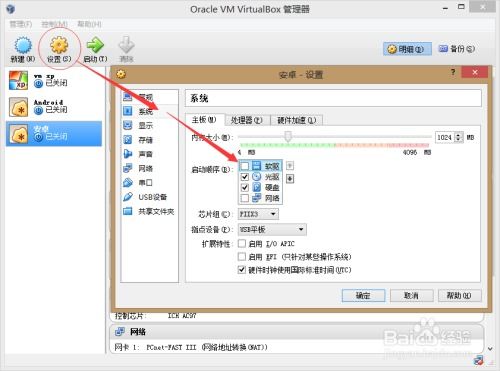
随着虚拟技术的不断发展,VM虚拟机已经成为许多用户进行系统测试、软件开发和实验的理想选择。而安装安卓系统在VM虚拟机中,不仅可以让我们在不受物理设备限制的情况下体验安卓系统,还能方便地进行应用开发和调试。本文将详细介绍如何在VM虚拟机中安装安卓系统。
一、准备工作

在开始安装之前,我们需要做好以下准备工作:
下载VM虚拟机软件:如VMware Workstation、VirtualBox等。
下载安卓系统镜像:可以从官方网站、第三方网站或镜像站下载安卓系统镜像文件,如Android-x86等。
确保电脑满足安装要求:根据所选虚拟机软件和安卓系统版本,电脑的CPU、内存、硬盘等硬件配置需要满足一定要求。
二、安装VM虚拟机

以VMware Workstation为例,以下是安装VMware Workstation的步骤:
下载VMware Workstation安装包。
双击安装包,按照提示进行安装。
安装完成后,运行VMware Workstation。
三、创建安卓虚拟机
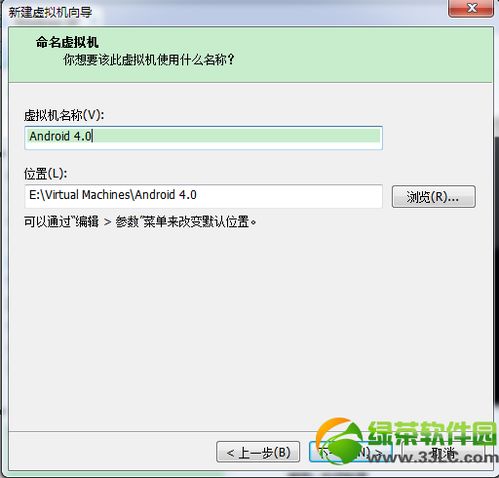
以下是创建安卓虚拟机的步骤:
在VMware Workstation中,点击“创建新的虚拟机”。
选择“自定义(高级)”选项,点击“下一步”。
选择“安装操作系统”,点击“下一步”。
选择“其他(OEM)”作为客户机操作系统,点击“下一步”。
选择“Linux”作为版本,点击“下一步”。
输入虚拟机名称,选择虚拟机安装路径,点击“下一步”。
根据电脑配置选择处理器数量及每个处理器的内核数量,点击“下一步”。
根据电脑内存大小修改给虚拟机的内存大小,点击“下一步”。
选择网络连接方式,如NAT或桥接,点击“下一步”。
选择I/O控制器类型,如SCSI或IDE,点击“下一步”。
选择虚拟硬盘类型,如固定大小或动态分配,点击“下一步”。
设置虚拟硬盘大小,点击“下一步”。
选择虚拟硬盘存储位置,点击“完成”。
四、安装安卓系统

以下是安装安卓系统的步骤:
将安卓系统镜像文件复制到VM虚拟机的虚拟光驱中。
启动虚拟机,选择“启动虚拟机”。
在启动菜单中选择“安装Android-x86到硬盘”,点击“下一步”。
选择“创建/更改分区”,点击“下一步”。
选择“New”,设置分区大小,点击“确定”。
选择“Write”,输入“yes”,按Enter键。
选择“Quit”,返回启动菜单。
选择“Run Android-x86”,点击“OK”。
五、配置安卓系统

以下是配置安卓系统的步骤:
进入安卓系统后,根据提示选择语言、时区等。
配置无线网络,连接互联网。
安装必要的驱动程序,如USB驱动、显卡驱动等。
安装常用应用,如浏览器、音乐播放器等。
